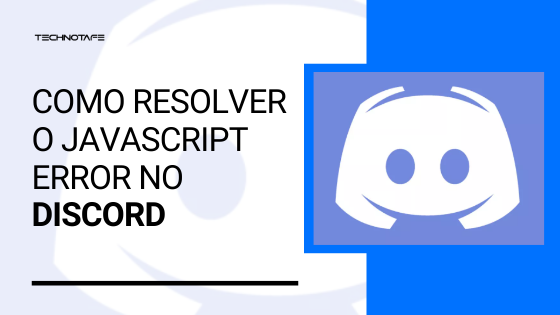Está se deparando com o javascript error no Discord? Siga os passos a seguir para resolver o problema e utilizar o Discord perfeitamente.
O erro de Javascript no Discord pode ocorrer por diversos fatores, e não há uma solução padrão para o problema. Encontramos um passo a passo no site gamingscan.com, que parece resolver o Discord javascript error.
Excluir arquivos do Discord nos AppData
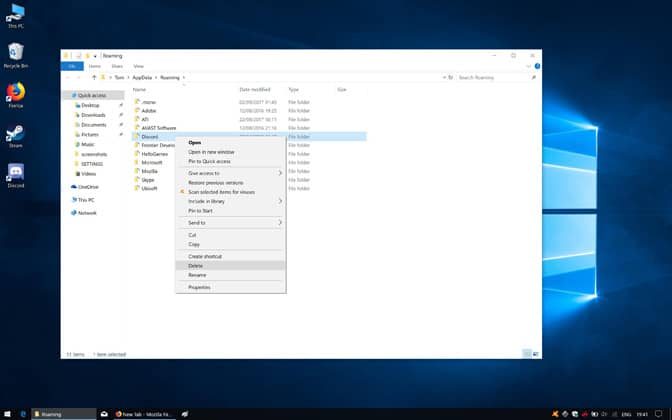
O Discord, assim como a maioria dos progrmas, armazena continuamente dados temporários no PC que o ajudam a funcionar corretamente.
Para resolver o javascript error no Discord, você pode excluir alguns desses arquivos.
- Para começar, feche o Discord acessando o Gerenciador de Tarefas (clique com o botão direito do mouse na barra de tarefas e selecione ”Gerenciador de tarefas”, em seguida, selecione o processo Discórdia e clique em ”Finalizar Tarefa”).
- Em seguida, clique à direita no ícone do menu iniciar do Windows no canto inferior esquerdo da área de trabalho.
- No menu contextual que acabou de aparecer, selecione “Executar” ou simplesmente pressione Windows + R.
- Na pequena janela “Executar” no canto inferior esquerdo, digite “%appdata%” no campo vazio e clique no botão “Executar” abaixo.
- Na janela Do Explorador do Windows que abre, localize a pasta chamada “Discord”. Clique com o botão direito do mouse na pasta e clique em “Excluir“.
- Volte para o menu Iniciar e inicie o ”Executar” mais uma vez.
- Digite ”%localappdata%” no campo e aperte ”Executar”.
- Encontre a pasta ”Discord” e exclua-a clicando com o botão direito do mouse nela e, em seguida, selecionando ”Excluir”.
- Reinstale o arquivo de configuração do Discord e siga as etapas fornecidas pelo assistente de instalação.
Resolvendo o Discord javascript error através do Antivírus
Alguns antivírus podem atrapalhar a instalação de determinados programas, e para resolver o discord javascript error, talvez você tenha que coloca-lo na “Whitelist” do seu antivírus.
Para evitar o discord javascript error, coloque o Discord na “Whitelist”, o site utilizou o Avast com exemplo:
- Abra o Avast clicando com o botão direito do mouse no ícone Avast.
- Uma vez aberto, clique na seção “Proteção” entre as opções que correm à esquerda da janela Avast.
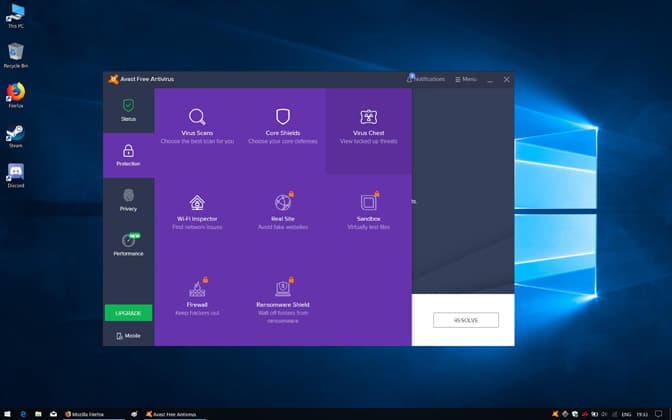
- Clique em “Virus Chest” à direita. Qualquer arquivo em quarentena aparecerá aqui.
- Localize todos os arquivos associados ao Discord – eles são bastante fáceis de identificar porque começam com “discord_” ou uma variante semelhante na maioria dos casos.

- Clique nos três pontos que aparecem ao pairar sobre os arquivos e selecione “Restaurar e adicionar exceção” da lista contextual.
- Faça isso por cada um dos arquivos.
- Reinicie o processo de instalação do Discord.
Esse processo pode variar de antivírus para antivírus, mas quase sempre resolve o discord javascript error.
Desinstalar e reinstalar do Discord
Com o Discord instalado, o erro javascript às vezes pode ocorrer, nesse caso desinstalar e reinstalar o aplicativo é o melhor curso de ação.
Além de executar o utilitário de desinstalação embutido do Windows 10, também precisamos excluir quaisquer arquivos restantes para permitir uma nova instalação.
- Para iniciar, clique com o botão direito do mouse no ícone do menu Iniciar do Windows e selecione ”Pesquisar” no menu suspenso.
- No campo de pesquisa, digite ”Painel de controle” e clique no primeiro resultado de mesmo nome no campo de resultados acima.
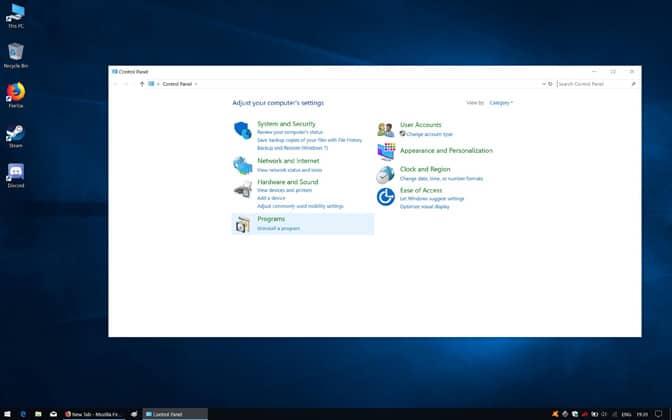
- No Painel de Controle, clique no texto destacado ”Desinstalar um programa” localizado logo abaixo do ícone ”Programas”
- Encontre Discórdia entre a lista de programas, clique nele e clique no botão ”Desinstalar” no topo da lista.

- Uma vez desinstalado, clique com o botão direito do mouse no menu Iniciar e selecione ”Executar”.
- Digite ”%appdata%” e clique em ”Executar”.
- Encontre a pasta Discord e exclua-a.
- Abra ”Executar” mais uma vez, procure por ”%localappdata%” e exclua a pasta Discord.
- Visite o site do Discord e baixe a versão mais recente do aplicativo aqui.
- Clique duas vezes no arquivo executável baixado e siga os passos do assistente de instalação.
- Quando terminar, inicie Discord e o javascript não deve mais interromper o processo.
Esse tutorial te ajudou de alguma forma? Deixa ai nos comentários e se inscreva no nosso canal:
Fonte: gamingscan.com | Avast